

PRISMAsync tilbyr flere måter å lage en utskrift på.
Dette emnet beskriver hvordan du:
Skrive ut en jobb
Skrive ut en jobb med en gang
Skrive ut en jobb etter den aktive utskriftsjobben
Skrive ut utskrevet jobb på nytt
For mer informasjon om:
Behandle jobber, se Lær om jobbstyring i køer.
Finne og velge jobber, se Søke, filtrere og velge jobber.
Korrektur, se Prøveutskrift.
Endre jobber, se Endring av jobbinnstillinger.
Skriv ut-funksjonen sender én eller flere jobber til slutten av listen over planlagte jobber. Der skrives de ut i henhold til plasseringen på listen. Utskrevne planlagte jobber går til listen over utskrevet jobb. Utskrevne DocBox-jobber blir liggende i DocBox-mappen.
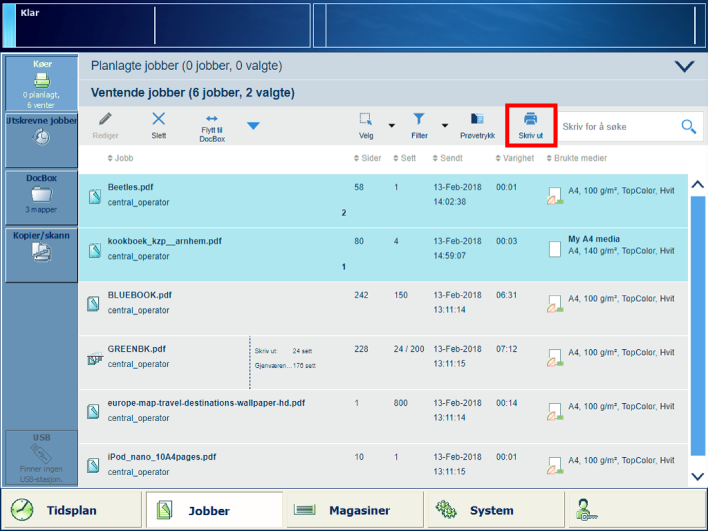 Skriv ut-funksjonen på listen over ventende jobber
Skriv ut-funksjonen på listen over ventende jobberDu kan skrive ut en jobb fra følgende plasseringer:
|
Funksjon |
Planlagte jobber |
Ventende jobber |
DocBox |
Utskrevne jobber |
|---|---|---|---|---|
|
[Skrive ut] |

|

|
Trykk på [Jobber].
Gå til plasseringen for jobben.
Hvis du vil skrive ut en ventende jobb, trykker du på .
Hvis du vil skrive ut en DocBox-jobb, trykker du på [DocBox] og velger DocBox-mappen.
Angi en PIN-kode hvis du blir bedt om det.
Velg jobbene du vil skrive ut.
Trykk på [Skrive ut].
Skriv ut nå-funksjonen sender én eller flere jobber til første plassering på listen over planlagte jobber. Skriveren stopper den aktive utskriftsjobben  etter at et sett er ferdig.
etter at et sett er ferdig.
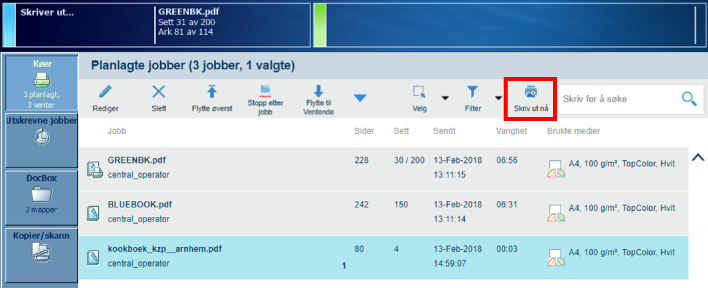 Skriv ut nå-funksjonen på listen over planlagte jobber
Skriv ut nå-funksjonen på listen over planlagte jobberDu kan skrive ut en jobb umiddelbart fra følgende plasseringer:
|
Funksjon |
Planlagte jobber |
Ventende jobber |
DocBox |
Utskrevne jobber |
|---|---|---|---|---|
|
[Skriv ut nå] |

|

|
Trykk på [Jobber].
Gå til plasseringen for jobben.
Hvis du vil skrive ut en planlagt jobb umiddelbart, trykker du på .
Hvis du vil skrive ut en DocBox-jobb umiddelbart, trykker du på [DocBox] og velger DocBox-mappen.
Angi en PIN-kode hvis du blir bedt om det.
Velg jobbene du vil skrive ut.
Trykk på [Skriv ut nå].
Til toppen-funksjonen sender én eller flere jobber til andre plassering på listen over planlagte jobber. Skriveren fullfører den aktive utskriftsjobben  .
.
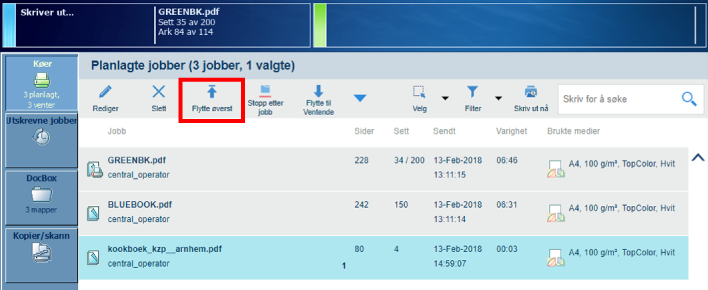 Til toppen-funksjonen på listen over planlagte jobber
Til toppen-funksjonen på listen over planlagte jobberDu kan skrive ut en jobb etter den aktive utskriftsjobben fra følgende plasseringer:
|
Funksjon |
Planlagte jobber |
Ventende jobber |
DocBox |
Utskrevne jobber |
|---|---|---|---|---|
|
[Flytte øverst] |

|
Trykk på [Jobber].
Trykk på .
Velg jobbene du vil skrive ut etter den aktive utskriftsjobben.
Trykk på [Flytte øverst].
Hvis du vil skrive ut en utskrevet jobb på nytt, må du først kopiere den utskrevne jobben. Deretter kan du endre jobbene ved behov og skrive dem ut.
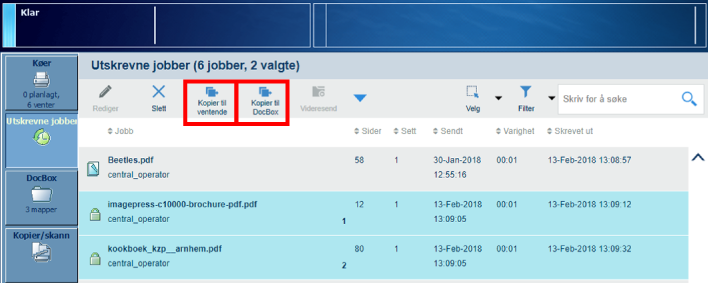 Kopieringsfunksjonene på listen over utskrevne jobber
Kopieringsfunksjonene på listen over utskrevne jobberDu kan skrive ut en utskrevet jobb på nytt fra følgende plasseringer:
|
Funksjon |
Planlagte jobber |
Ventende jobber |
DocBox |
Utskrevne jobber |
|---|---|---|---|---|
|
[Kopier til ventende jobber] |

|
|||
|
[Kopier til DocBox] |

|
Trykk på .
Velg jobbene som du vil skrive ut på nytt.
Trykk på [Kopier til ventende jobber] eller [Kopier til DocBox].
Gå til plasseringen for de kopierte jobbene.
Velg jobben du vil skrive ut på nytt.
Endre jobben ved behov.
Trykk på [Skrive ut].